Kas yra AggregatorHost.exe? Ar tai saugu ar kenksminga?
įvairenybės / / September 10, 2021
Galite būti priblokšti, kai atidarote užduočių tvarkyklę ir pamatysite programas, kurių nežinote, sunaudodami daugiau išteklių. Bet idealiu atveju fone veiks kai kurios teisėtos „Windows“ programos. Nors blogiausiu atveju taip pat gali būti paleistos kenkėjiškos programos. Paprastai jūs negalite pasakyti skirtumo, neatlikę vardo tyrimų. Šiame vadove suprasime, kas yra „AggregatorHost.exe“, kokios yra jo funkcijos ir ar jis yra saugus ar kenksmingas jūsų kompiuteriui.
Galbūt susidūrėte su procesu, pavadinimu „AggregatorHost.exe“, kuris veikia fone. Jums gali kilti klausimas, kas yra tas AggregatorHost.exe procesas ir ar jis yra saugus, ar kenksmingas. Taigi šiame straipsnyje mes paaiškinsime, kas tai yra ir kaip galite jį išjungti, jei norite.

Puslapio turinys
- Kas yra AggregatorHost.exe
- Ar AggregatorHost.exe yra saugus ar kenksmingas?
-
Kaip atsikratyti „Aggregator Host“ programos:
- 1 būdas: atlikite visą kenkėjiškų programų nuskaitymą
- 2 būdas: pašalinkite procesą iš saugiojo režimo
- 3 būdas: iš naujo nustatykite arba iš naujo įdiekite „Windows“
- Išvados
Kas yra AggregatorHost.exe
„Aggregator“ priegloba yra „Windows“ procesas, kuris veikia fone. Nors kai kurie žmonės pranešė, kad procesas pradėjo pasirodyti „Windows“ peržiūros ar beta versijose, todėl tai yra neįprasta. Tačiau mums nepavyko nustatyti proceso leidėjo, nes jis neturi duomenų, siejančių jį su jokiu leidėju. Nors iki šiol ji neatliko jokių kenkėjiškų užduočių. Tai tiesiog kažkas, kas veikia fone kaip kitų „Windows“ procesų dalis.

Giliau pažvelgus į procesą ir atlikus kai kuriuos tyrimus, mes manome, kad procesas gali būti susijęs su „Windows“ telemetrijos rinkiniu. Galime klysti, tačiau nėra aiškios nuomonės apie šį procesą. Mes taip pat išsiaiškinome, kad šis procesas yra prieinamas net ir švariai įrengus. Tai reiškia, kad procesas turėjo kilti iš pačios „Microsoft“, todėl jis turėtų būti šiek tiek teisėtas.
Ar AggregatorHost.exe yra saugus ar kenksmingas?
Kaip jau minėta, šis procesas dažniausiai yra prieinamas beta versijos arba viešai neatskleistos „Windows“ versijos. Tai yra, kai atnaujinate „Windows“ į viešai neatskleistą versiją, procesas gali vykti fone. Nors, jei jo neatnaujinote ir „AggregatorHost.exe“ pradėtas rodyti, tikėtina, kad procesas gali būti sugadintas naudojant kai kurias kenkėjiškas programas. Norėdami to išvengti, gali tekti sistemoje atlikti kenkėjiškų programų nuskaitymą.
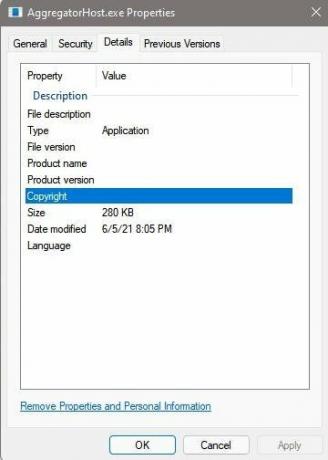
Kitas būdas sužinoti, ar procesas buvo sugadintas, yra proceso vietos tyrimas. Paprastai visos „Windows“ programos paleidžiamos iš aplanko C: \ Windows \ system32.

Skelbimai
Nors jei procesas yra kenkėjiška programa ar virusas, kuris veikia užmaskuotas, proceso vieta bus kitokia, dažniausiai vykdoma iš aplanko „Laikinas“.
Kaip atsikratyti „Aggregator Host“ programos:
Jei dėl aukščiau paminėtų priežasčių manote, kad procesas buvo sugadintas ir yra kenkėjiškas, tuomet turėtumėte jo atsikratyti. Taigi čia yra keletas žingsnių, kuriuos galite išbandyti.
1 būdas: atlikite visą kenkėjiškų programų nuskaitymą
Pirmasis kenkėjiškų programų pašalinimo būdas yra visas kenkėjiškų programų nuskaitymas jūsų kompiuteryje. Turite naudoti bet kokią žinomą kenkėjiškų programų programinę įrangą, nes norint pasiekti geriausių rezultatų, labai svarbu turėti naujausius apibrėžimus prieš naujausias kenkėjiškas programas.
Skelbimai
- Atsisiųskite „Malwarebytes“, patikimą kenkėjiškų programų nuskaitymo įrankį pagal pareikalavimą. (Atkreipkite dėmesį, kad taip pat galite naudoti bet kokius kitus patikimus įrankius).
- Įdiekite programą ir atlikite visą sistemos nuskaitymą.
- Priklausomai nuo jūsų sistemos našumo, standžiojo disko ir failų dydžio, nuskaitymas užtruks ilgiau.
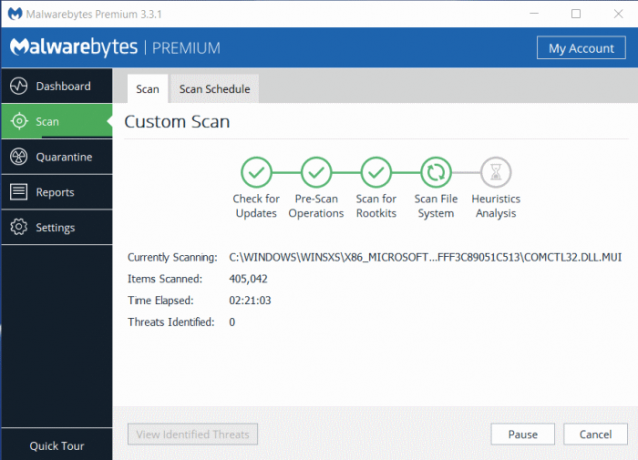
(Vaizdo įrašai: Malwarebytes) - Kai nuskaitymas bus baigtas, apsaugos nuo kenkėjiškų programų programa turėtų pasirūpinti visomis nuskaitymo metu aptiktomis grėsmėmis.
Pastaba: tai nėra „Malwarebytes“ remiamas straipsnis; mes rekomenduojame, nes mes nustatėme, kad jis yra labai efektyvus, net ir nemokamoje versijoje. Tačiau galite naudoti bet kokius kitus žinomus, jei jau turite jų prenumeratą.
2 būdas: pašalinkite procesą iš saugiojo režimo
Jei kenkėjiška programa ar virusas yra toks užsispyręs, negalėsite jų pašalinti naudodami antivirusinę ar kenkėjiškų programų programinę įrangą. Dabar turite įjungti saugųjį režimą „Windows“ ir rankiniu būdu pašalinti procesą.
- Atidarykite meniu Pradėti ir spustelėkite maitinimo piktogramą.
- Laikykite nuspaudę „Shift“ klavišą ir spustelėkite „Paleisti iš naujo“.
- Tai turėtų būti paleista iš naujo į išplėstines parinktis.
- Dabar iš parinkčių spustelėkite atitinkamą Nr. saugiam režimui.
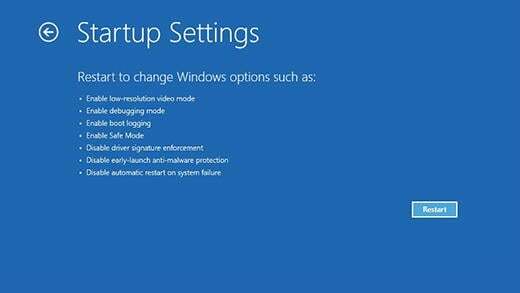
(Vaizdo įrašai: „Microsoft“ palaikymas) - Kai kompiuteris paleidžiamas saugiuoju režimu, eikite į aplanką C: \ Windows \ System32.
- Ieškokite failo „AggregatorHost.exe“ ir perkelkite jį į kitą vietą.
3 būdas: iš naujo nustatykite arba iš naujo įdiekite „Windows“
Jei niekas nepadeda, atėjo laikas iš naujo nustatyti arba iš naujo įdiegti „Windows“ diegimą. „Windows 10“ diegimas užima mažiau laiko, lyginant jį su kompiuterio atkūrimu. Tačiau kai iš naujo nustatysite, gausite galimybę pašalinti visas programas, bet išsaugoti asmeninius duomenis.
- Kompiuteryje atidarykite „Start“.
- Ieškoti Iš naujo nustatyti šį kompiuterį ir spustelėkite rezultatą.
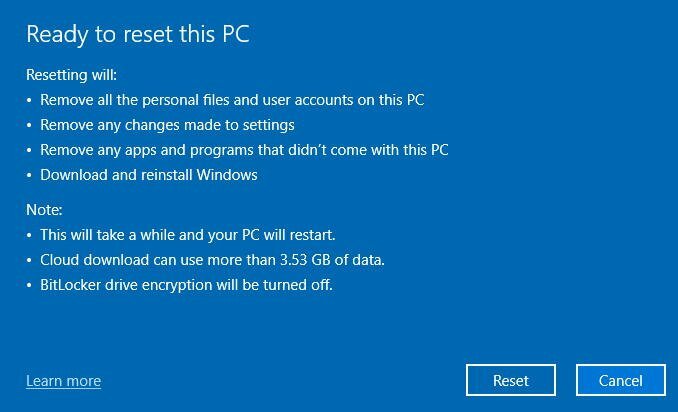
- Iš čia vykdykite ekrane pateikiamus nurodymus, kad iš naujo nustatytumėte kompiuterį.
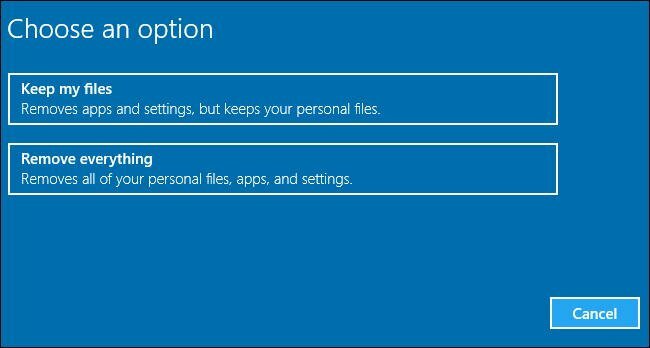
- Kai jūsų paprašys, būtinai pasirinkite duomenų saugojimo parinktį.
Pastaba: Nors visada geriausia daryti atsarginę duomenų kopiją, jei kas nors nepavyks.
Išvados
Kaip matote, dažniausiai „AggregatorHost.exe“ yra teisėtas „Windows“ procesas ir saugus procesas, nebent jis buvo pažeistas kitų kenkėjiškų programų. Priešingu atveju nereikia kištis į programą. Dažniausiai procesas padarys bet kokią žalą ir nenaudos pastebimų sistemos išteklių. Taigi geriausia vengti nieko daryti su savo sistema, nebent tai iš tikrųjų sukelia problemų.
Susiję straipsniai:
- Kaip atsisiųsti ir įdiegti MSI pagrindinės plokštės tvarkykles be kompaktinio disko
- Kaip visiškai pašalinti „Discord“ iš kompiuterio
- Priverstinai pašalinkite užsispyrusias programas/ programinę įrangą „Windows 10“
- Kaip išjungti „WiFi“ arba „Ethernet“ adapterį „Windows 11“
- Kaip ištaisyti nešiojamojo kompiuterio klaviatūros foninį apšvietimą



